设置 Git 存储库
最后修改时间:2023 年 11 月 20 日当您克隆现有的 Git 存储库或将现有项目置于 Git 版本控制之下时,PyCharm 会自动检测您的计算机上是否安装了 Git。如果 IDE 找不到 Git 可执行文件,则建议下载它。
PyCharm 支持 Windows Subsystem for Linux 2 (WSL2) 中的 Git,该子系统在Windows 10 版本 2004中可用。
如果 Windows 上未安装 Git,PyCharm 会在 WSL 中搜索 Git 并从那里使用它。此外,对于使用\ \wsl$路径打开的项目,PyCharm 会自动从 WSL 切换到 Git 。
如果您需要手动配置 PyCharm 以从 WSL 使用 Git,请转到版本控制 | IDE 设置的 Git页面,单击Git 可执行文件路径字段中的浏览图标,然后通过路径选择 Git from WSL,例如。CtrlAlt0S\wsl$\\wsl$\debian\usr\bin\git
从远程主机检出项目(git clone)
PyCharm 允许您签出(用 Git 术语来说,克隆)现有存储库并根据您下载的数据创建一个新项目。
要开始克隆 Git 存储库,请执行以下操作之一:
如果版本控制集成已启用,请转至Git | 克隆。
如果尚未启用版本控制集成,请转至VCS | 从版本控制获取。
或者,转到文件 | 新 | 来自版本控制的项目。
如果当前没有打开的项目,请单击“欢迎”屏幕上的“从 VCS 获取”。
在“从版本控制获取”对话框中,指定要克隆的远程存储库的 URL,或选择左侧的 VCS 托管服务之一。
如果您已经登录到所选的托管服务,完成后将建议您可以克隆的可用存储库列表。
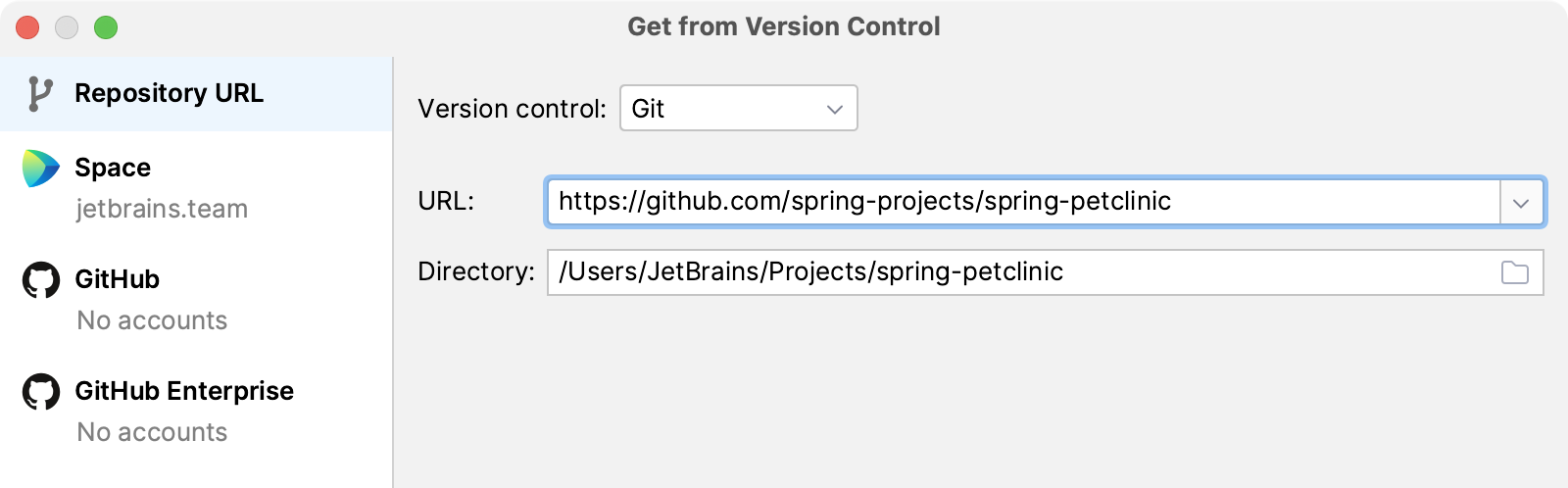
单击“克隆”。如果要基于已克隆的源创建项目,请在确认对话框中单击“是” 。Git 根映射将自动设置为项目根目录。
如果您的项目包含子模块,它们也将被克隆并自动注册为项目根。
在信任和开放项目“<project_name>”中? 在项目安全对话框中,选择您想要打开项目的方式:信任项目或在安全模式下预览。
将现有项目置于 Git 版本控制之下
您可以根据现有项目源创建本地Git存储库。
将整个项目与单个 Git 存储库关联
打开您想要放入 Git 下的项目。
按打开VCS 操作弹出窗口并选择启用版本控制集成。Alt0`
或者,转到VCS | 启用版本控制集成。
选择Git作为版本控制系统,然后单击“确定”。
然后,整个项目将与单个 Git 目录关联,因此无需将每个文件单独添加到 Git 目录。
启用 VCS 集成后,PyCharm 会询问您是否要通过 VCS 共享项目设置文件。您可以选择“始终添加”以与使用 PyCharm 的其他存储库用户同步项目设置。
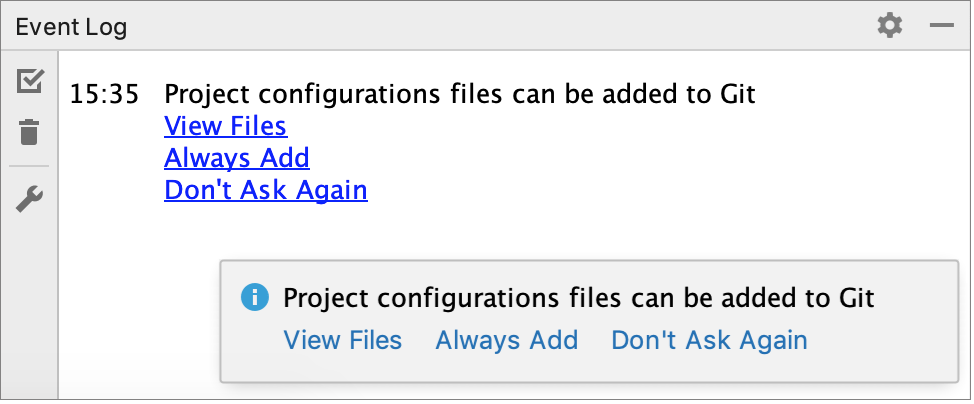
笔记
如果VCS Operations 弹出窗口中没有可用的“启用版本控制集成”选项,则表示已为该项目启用了 Git 版本控制。
将项目内的不同目录与不同的 Git 存储库关联
打开您想要放入 Git 下的项目。
前往VCS | 创建 Git 存储库。
在打开的对话框中,指定将在其中创建新 Git 存储库的目录。
Git 不支持外部路径,因此如果您选择项目根目录之外的目录,请确保要创建存储库的文件夹也包含项目根目录。
如果您要在项目结构内创建多个 Git 存储库,请对每个目录重复前面的步骤。
为项目初始化 Git 存储库后,您需要将项目文件添加到存储库。
添加文件到本地存储库
在 “提交”工具窗口中,展开“未版本化文件”节点。Alt00
选择要添加到 Git 或整个更改列表的文件,然后按或从上下文菜单中选择“添加到 VCS” 。CtrlAlt0A
您还可以从“项目”工具窗口将文件添加到本地 Git 存储库:选择要添加的文件,然后按或选择“Git | Git”。从上下文菜单添加。CtrlAlt0A
当在项目中启用 Git 集成时,PyCharm 建议在 Git 下添加每个新创建的文件,即使它是从 PyCharm 外部添加的。您可以在版本控制 |中更改此行为。IDE 设置的 确认页面。如果您希望某些文件始终保持未版本化,则可以忽略它们。CtrlAlt0S
笔记
如果您尝试添加.gitignore列表中的文件,PyCharm 将建议强制添加它。在确认对话框中单击“取消”只会取消强制添加忽略的文件 - 所有其他文件都将添加到 Git 存储库。
从版本控制中排除文件(忽略)
有时您可能需要保留某些文件未版本化。这些可以是 VCS 管理文件、实用程序工件、备份副本等。您可以通过 PyCharm 忽略文件,IDE 不会建议将它们添加到 Git 并将它们突出显示为忽略。
您只能忽略未版本化的文件,即您在未版本化文件更改列表中看到的文件。如果文件已添加到 Git但未提交,您可以在“更改”视图中右键单击该文件 并选择“回滚”。
Git 允许您在两种配置文件中列出忽略的文件模式:
.git
/info 文件。/排除 此文件中列出的模式仅适用于存储库的本地副本。
当您初始化或签出 Git 存储库时,会自动创建此文件。
VCS 根目录及其子目录中的一个或多个.gitignore文件。
这些文件被签入存储库,以便整个团队都可以使用其中的忽略模式。因此,它是存储被忽略的文件模式的最常见位置。
如果VCS根目录下没有.gitignore文件,可以在Project工具窗口任意位置右键,选择New | 文件,然后在“新建文件”对话框中键入.gitignore。
提示
要在 Windows 资源管理器中创建.gitignore文件,请创建一个名为 .gitignore 的文件。Windows 会自动将其重命名为.gitignore。
将文件添加到 .gitignore 或 .git/info/exclude
决定要使用哪种类型的 Git 配置文件来忽略文件。如果有疑问,请使用.gitignore。
在“更改”视图或“项目”工具窗口中找到要忽略的未版本控制的文件或文件夹 。这些视图中的文件颜色可帮助您识别文件的状态。
右键单击所选内容并选择Git | 添加到 .gitignore或Git | 添加到 .git/info/exclude。
这些视图中的文件颜色可帮助您识别文件的状态。
如果需要按某种模式或类型排除文件,可以直接编辑.gitignore或.git/info/exclude文件。请参阅.gitignore 模式格式。
提示
如果您希望忽略的文件也显示在 “更改”视图中,请单击
工具栏上的 并选择“显示忽略的文件”。
添加远程存储库
如果您基于本地源创建了 Git 存储库,则需要添加远程存储库以便能够在 Git 项目上进行协作,并消除在本地存储整个代码库的风险。当您需要共享您的工作并从中提取数据以将其他贡献者所做的更改集成到本地存储库版本时,您可以将更改推送到远程存储库。
如果您已克隆远程 Git 存储库(例如,从GitHub ),则远程会自动配置,并且当您想要与其同步时不必指定它。Git 为您克隆的远程服务器提供的默认名称是origin。
定义一个远程
在任何 Git 托管上创建一个空存储库,例如Bitbucket或GitHub。您可以在 GitHub 上创建存储库,而无需离开 PyCharm:请参阅在 GitHub 上共享项目。
当您准备好通过选择 Git |推送提交时,调用“推送”对话框 从主菜单按下,或按。CtrlShift0K
如果您到目前为止尚未添加任何遥控器,则会显示“定义远程”链接而不是遥控器名称。单击它以添加遥控器。
在打开的对话框中,指定远程名称和托管它的 URL,然后单击“确定”。
添加第二个遥控器
在某些情况下,您还需要添加第二个远程存储库。例如,如果您克隆了一个没有写访问权限的存储库,并且要将更改推送到您自己的原始项目分支,这可能会很有用。另一个常见的情况是,您克隆了自己的存储库,这是其他人的项目分支,您需要与原始项目同步并从中获取更改。
转到 Git | 管理遥控器。Git远程对话框将打开。
单击工具栏上的“添加” 按钮或按。
AltInsert
在打开的对话框中,指定远程名称和 URL,然后单击“确定”。
要编辑远程(例如,更改已克隆的原始项目的名称),请右键单击Git 日志工具窗口的“分支”窗格中的远程分支,然后从上下文菜单中选择“编辑远程” 。
您还可以通过单击遥控器的名称,从推送对话框中编辑遥控器。
要删除不再有效的存储库,请在Git 日志工具窗口的“分支”窗格中右键单击它,然后从上下文菜单中选择“删除远程” 。
通过该视频了解更多信息:
感谢您的反馈意见!